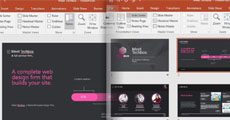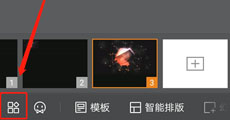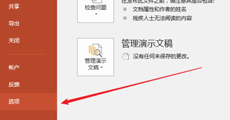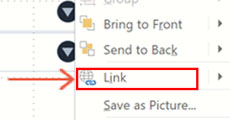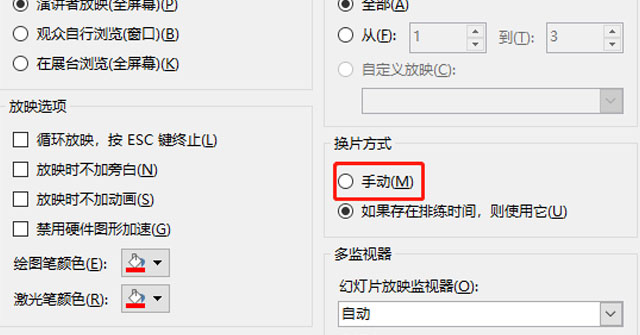如何在ppt中使用格式刷 ppt格式刷使用方法说明
小编:07下载站 时间:2022-03-01 18:50:12
格式刷是一个字面的生命保护程序。此外,它还为许多人节省了大量手动格式化文本的时间。您所要做的就是将对象格式化一次,然后将其属性复制到无限数量的对象中。在PowerPoint中使用格式刷是非常简单的操作,那么如何在ppt中使用格式刷呢?我们将在这里讨论一下每个操作步骤。
格式刷功能说明:
格式刷不仅限于在单个PowerPoint文件中复制对象的格式,我们也可以复制其他PowerPoint文件的格式!因此,如果您喜欢另一个PowerPoint文件中的对象外观,只需使用格式刷绘制或复制对象的格式。
除了复制和粘贴字体样式之外,格式刷还可以用来复制形状的轮廓颜色,填充颜色,效果等;图片的边框,效果,样式等;文本或段落格式,包括PowerPoint 2013和2016中的艺术字;以及图形格式。
ppt格式刷使用方法说明:
1.首先我们要打开想要进行格式化操作的ppt文档,然后找到并选中幻灯片上的想要进行复制的标准内容。然后我们就可以使用格式刷进行操作。我们可以进行格式化的两种操作方式,一种是快捷键操作方式,一种是直接使用页面上的按钮。
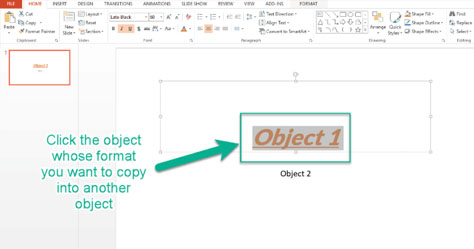
2.转到“开始”的功能区选项卡上,我们可以看到“格式刷”按钮。单击单击这个工具按钮或者我们可以直接在键盘上使用Ctrl + Shift + C 的组合快捷键。当我们单击“格式刷”时,鼠标指针将变为画笔图标,点击选中的内容。

3.在复制了标准内容的格式之后,可以直接选中想要格式化的对象内容,然后使用键盘上的Ctrl + Shift + V 组合快捷键。如果你使用的是格式刷按钮工具的话也可以直接使用画笔鼠标选中想要格式化的对象就可以了。
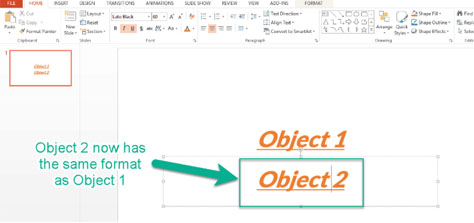
格式刷的局限:
无可否认,格式刷工具在PowerPoint中非常有用但是自身也存在局限性。比如可以复制图片的格式(边框,效果,样式),但不能复制图片,必须使用良好的旧复制和粘贴来做到这一点;你不能复制和放大形状;此外,也无法复制对象的动画效果。
以上就是在PPT中使用格式刷的操作步骤,格式刷是一个非常有用的工具。如果我们正在进行大量的幻灯片制作,需要很长的时间才能将对象的格式复制并粘贴到许多其他对象中。这时我们就可以使用PPT的格式刷工具啦,帮我们避免了大量的麻烦,也节约了大量的时间。